Comment utiliser les commandes vocales Xbox One
Ce qu'il faut savoir
- Obtenez un assistant virtuel et un capteur Kinect ou un casque/micro intégré. Puis: Système > Paramètres > Général > Mode d'alimentation et démarrage > Instantané.
- Pour configurer des assistants virtuels : Bouton Xbox > Système > Paramètres > Appareils et diffusion en continu > Assistants numériques > Activer les assistants numériques.
- Chaque assistant a besoin d'une approche différente pour se lancer, mais les assistants sont faciles à configurer et à utiliser.
Cet article explique comment configurer les options vocales sur Xbox One X ou S, avec des instructions spécifiques pour Google Assistant et Alexa, ainsi qu'une liste de commandes vocales que vous pouvez utiliser.
Comment obtenir des assistants virtuels sur Xbox One
Avant de pouvoir connecter une enceinte intelligente, vous devez activer les assistants numériques:
Depuis l'écran d'accueil Xbox One, appuyez sur le Xbox bouton sur le contrôleur.
Aller à Système > Paramètres.
Sélectionner Appareils et diffusion en continu.
Sélectionner Assistants numériques.
Sélectionner Activer les assistants numériques.
Comment utiliser Google Assistant sur Xbox One
Pour utiliser l'Assistant Google avec votre Xbox, ouvrez l'application Google Home sur votre appareil iOS ou Android, puis procédez comme suit:
Appuyez sur le plus (+) dans le coin supérieur gauche.
Robinet Configurer l'appareil.
-
Robinet Avez-vous déjà configuré quelque chose ?
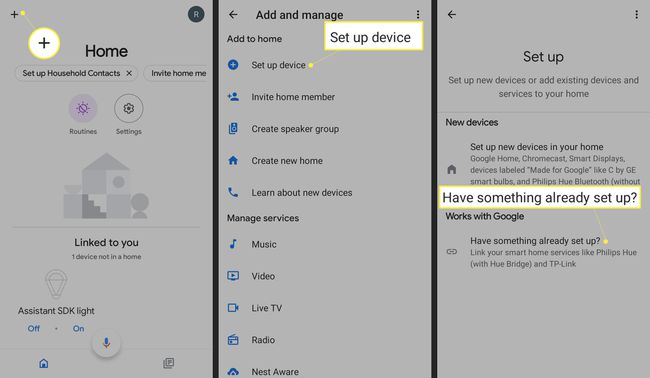
Sélectionnez votre console et connectez-vous avec le compte Microsoft que vous utilisez sur Xbox. Suivez les instructions de l'application pour coupler votre Xbox One avec votre appareil Google Assistant.
Comment utiliser Alexa sur Xbox One
Pour utiliser Alexa avec votre Xbox, activer la compétence Alexa Xbox et connectez-vous avec votre compte Microsoft. Suivez les instructions de l'application Alexa pour contrôler votre console avec des commandes vocales.
Commandes vocales utiles pour Xbox One
Vous trouverez ci-dessous une liste des commandes vocales prises en charge par la Xbox One. Si vous avez connecté un haut-parleur intelligent à votre console, ajoutez Hey Alexa/Google, dis à Xbox de avant la plupart de ces commandes. Il y a aussi d'autres Commandes Xbox One pour assistants virtuels:
- Allumez ma Xbox.
- Xbox activée.
- Xbox désactivée.
- Redémarrez.
- Prendre une capture d'écran.
- Diffuser.
- Arrêtez de diffuser.
- Enregistrez les trois dernières minutes.
- Quel est Gamertag / vrai nom Faire?
- Est Gamertag / vrai nom en ligne?
- Inviter Gamertag / vrai nom dans une fête.
- Commencer une fête avec Gamertag / vrai nom.
- Envoyer un message à Gamertag / vrai nom.
- Ouvert application / Jeu.
- Aller à application / Jeu.
- Se casser application / Jeu.
- Détacher.
- Changer.
- Change de vue.
- Pause.
- Jouer.
- Rembobiner.
- Avance rapide.
- Regarder/aller à la télévision.
- Regarder nom du canal.
- Ouvrez OneGuide.
- Monter le son numéro.
- Baisser le volume numéro.
- Muet.
- Rentrer chez soi.
- Retourner.
- Afficher/ouvrir le menu.
- Afficher / ouvrir le guide.
- Afficher/ouvrir les notifications.
- Accédez à ma liste d'amis.
- Connectez-vous en tant que Gamertag / Nom.
- Déconnexion.
- Rechercher dans le magasin application / Jeu / émission de télévision / film.
- Utiliser un code.
- Associer mon appareil.
- Sélectionner.
- Faire un choix.
- Sélectionnez le mode.
Dire arrête d'écouter après avoir fait une sélection pour informer la console que vous avez fini de donner des commandes. Dire Que puis-je dire ? lorsque vous avez besoin d'aide spécifique à l'application.
Que pouvez-vous faire avec les commandes vocales sur Xbox One?
De nombreuses tâches que vous pouvez effectuer avec une manette Xbox peuvent être exécutées avec des commandes vocales. Voici quelques exemples de choses que vous pouvez faire en parlant à votre console de jeu:
- Allumez et éteignez votre Xbox One.
- Modifiez le volume de votre téléviseur.
- Ouvrir un Application Xbox One ou jeu vidéo.
- Mettez en pause et lisez des films et des émissions de télévision.
- Enregistrez des vidéos de gameplay.
